ImageView及其子类的使用
ImageView及其子类的类图
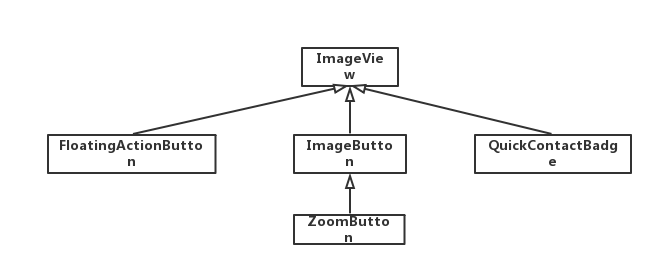
ImageView
ImageView常用属性
| XML属性 | 相关方法 | 说明 |
|---|---|---|
| android:adjustViewBounds | setAdjustViewBounds() | 是否保持宽高比 |
| android:cropToPadding | setCropToPadding() | android:scaleType="center"时是否占时padding属性无效 |
| android:maxHeight | setMaxHeight() | 设置最大高度 |
| android:maxWidth | setMaxWidth() | 设置最大宽度 |
| android:scaleType | setScaleType() | 设置图片的填充方式 |
| android:src | setImageResource() | 设置显示的Drawable对象 |
| android:tint | setColorFilter() | 将图片渲染成指定的颜色 |
ImageView注意事项
- 要使
android:maxHeight和android:maxWidth属性生效,需设置android:adjustViewBounds="true" android:src能使用Drawable也能使用color,但使用color需要指定具体的大小- 要使
android:src指定的点九图生效,需设置android:scaleType="fitXY" - scaleType分类
| 属性值 | 说明 |
|---|---|
| matrix | 用矩阵来绘图,通过setImageMatrix方法赋值 |
| fitXY | 拉伸图片(不按比例)以填充View的宽高 |
| fitStart | 按比例拉伸图片,拉伸后图片的高度为View的高度,且显示在View的左边 |
| fitCenter | 按比例拉伸图片,拉伸后图片的高度为View的高度,且显示在View的中间 |
| fitEnd | 按比例拉伸图片,拉伸后图片的高度为View的高度,且显示在View的右边 |
| center | 按原图大小显示图片,但图片宽高大于View的宽高时,截取图片中间部分显示 |
| centerCrop | 按比例扩大图片的size居中显示,使得图片长(宽)等于或大于View的长(宽) |
| centerInside | 图片的内容完整居中显示,通过按比例缩小或原来的size使得图片长/宽等于或小于View的长/宽 |
FloatingActionButton
FloatingActionButton常用属性
| XML属性 | 相关方法 | 说明 |
|---|---|---|
| app:backgroundTint | setBackgroundTintList | 设置FAB的背景颜色。 |
| app:rippleColor | setRippleColor | 设置FAB点击时的背景颜色。 |
| app:borderWidth | - | 该属性尤为重要 |
| app:elevation | setElevation() | 默认状态下FAB的阴影大小。 |
| app:pressedTranslationZ | - | 点击时候FAB的阴影大小。 |
| app:fabSize | - | 设置FAB的大小,该属性有两个值,分别为normal和mini,对应的FAB大小分别为56dp和40dp。 |
| src | setImageResource | 设置FAB的图标,Google建议符合Design设计的该图标大小为24dp。 |
| app:layout_anchor | - | 设置FAB的锚点,即以哪个控件为参照点设置位置。 |
| app:layout_anchorGravity | - | 设置FAB相对锚点的位置,值有 bottom、center、right、left、top等。 |
| app:layout_behavior | 设置behavior |
FloatingActionButton注意事项
app:borderWidth如果不设置0dp,那么在4.1的sdk上FAB会显示为正方形,而且在5.0以后的sdk没有阴影效果。所以设置为borderWidth=”0dp”- 设置
app:layout_behavior来协调控件动作
ImageButton
ImageButton常用属性
- 与ImageView相同
ImageButton注意事项
- 与ImageView相同
ZoomButton
ZoomButton常用属性
- 与ImageView相同
ZoomButton注意事项
- 通过
setZoomSpeed()设置速度
QuickContactBadge
QuickContactBadge常用属性
- 与ImageView相同
QuickContactBadge注意事项
assignContactFromPhone()关联到指定电话号码对应的联系人assignContactFromEmail()关联到指定邮件对应的联系人assignContactUri()关联到指定Uri对应的联系人
参考资料
android CoordinatorLayout使用
Android RecyclerView 使用完全解析 体验艺术般的控件
codepath教程:浮动操作按钮详解
